· frontend · 5 min read
Como configurar o Windows para desenvolvimento frontend
Como utilizar o Windows e as ferramentas de trabalho de frontend, como a linha de comando, Nodejs, Git, SSH, etc sem dor de cabeça
Quando comecei no desenvolvimento de software, meu ambiente de programação era o Windows. Na época o Windows XP com Wamp, Notepad+ e Cmder. Se você não conhece nenhuma dessas ferramentas, não se preocupe, só comentei para ativar a nostalgia em algumas pessoas.
O melhor setup que encontrei para trabalhar com programação foi o ambiente Linux, Sublimetext e as ferramentas específicas da linguagem de programação em que eu estivesse programando naquele momento. Fosse PHP, Python e depois o Node.js.
Fiquei com essas ferramentas durante muitos anos, pois é o que melhor funciona com tudo o que uso no dia a dia, mas hoje o Windows 10 veio para me surpreender. A possibilidade de utilizar ferramentas UNIX dentro do próprio Windows, sem precisar de um VirtualBox da vida é algo muito bom, a integração do WSL2 com VS Code está LINDA e explico o porque e como estou utilizando logo abaixo.
Hoje o meu ambiente de trabalho é, em sua maior parte do tempo, focado em JavaScript para frontend. E recentemente precisei voltar ao Windows por ser a melhor ferramenta para trabalhar com streaming na Twitch. Sério, mesmo se você for uma pessoa tão focada no open source como eu, o Windows me surpreendeu muito e é útil no meu fluxo de trabalho hoje em dia.
Vamos ao que interessa, que é a configuração que estou utilizando para trabalhar com frontend.
Editor de textos
Independente de qual sistema operacional eu estiver, o meu editor de textos hoje em dia é o VS Code.
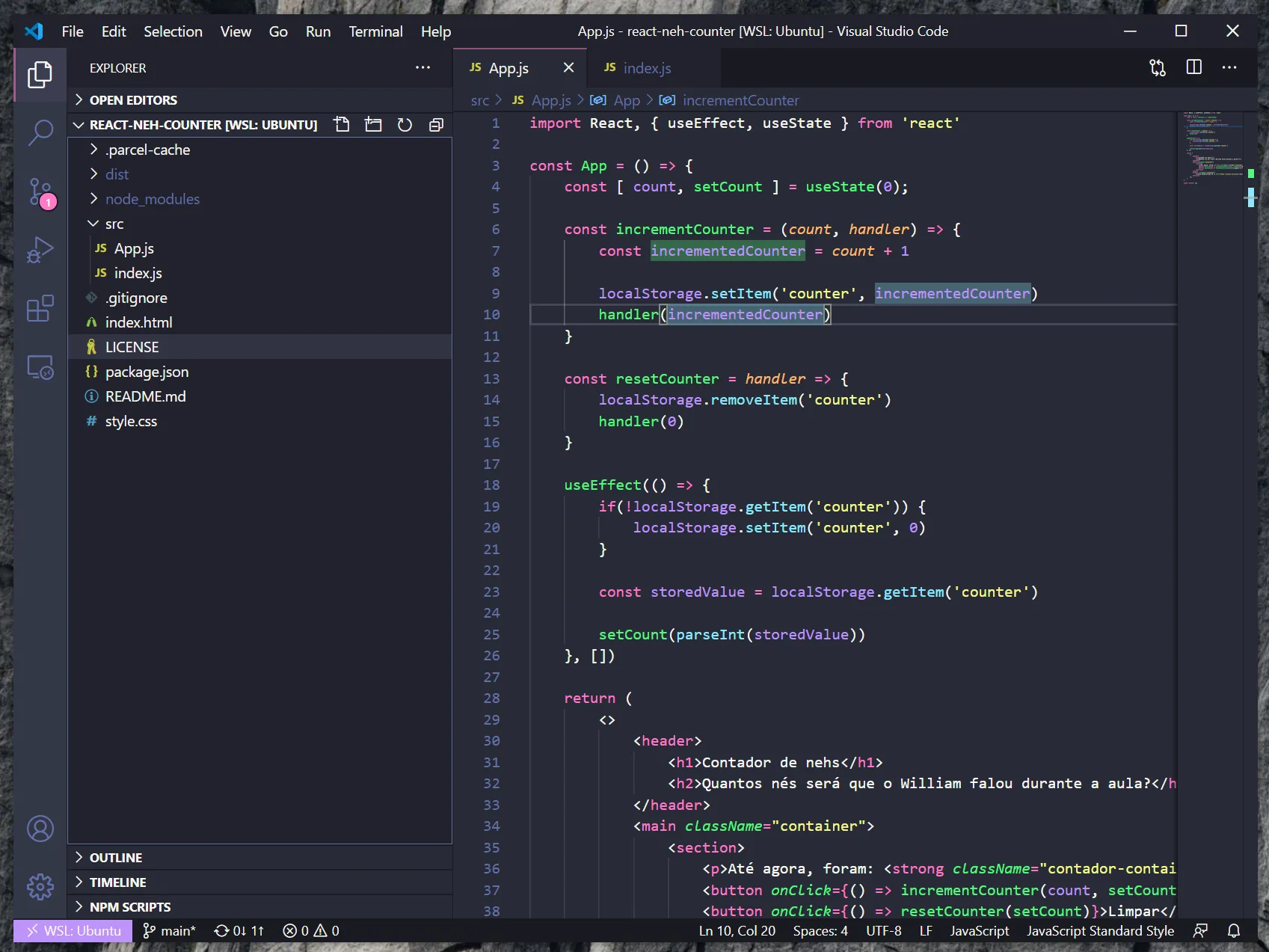
Hoje, dentro do sistema operacional da Microsoft, talvez faça ainda mais sentido que eu esteja utilizando este editor, pois a integração com o ecossistema está extremamente funcional e útil.
Eu costumo utilizar o editor da maneira como baixamos do site: code.visualstudio.com. Mas você pode instalar extensões que achar que precisa.
Do modo como ele vem, já tem tudo o que eu preciso para trabalhar com JavaScript, React, React Native, Nodejs, Git e até o GitHub.
Terminal
Durante uma live, o Guilherme Vieira, do perifaCode e Tecnogueto, recomendou que eu passasse a utilizar o terminal do Windows no lugar de utilizar o terminal do Ubuntu, que eu estou utilizando via WSL.
Se você não conhece o WSL, é uma maneira de rodar o kernel Linux dentro do Windows. Então eu posso aproveitar tudo o que o Windows me proporciona e ainda as facilidades e boas práticas com o Linux.
Depois que comecei a utilizar ele, achei melhor do que o direto do Ubuntu (dentro do Windows), porque é mais fluido e integra com todo o resto que utilizamos no sistema.
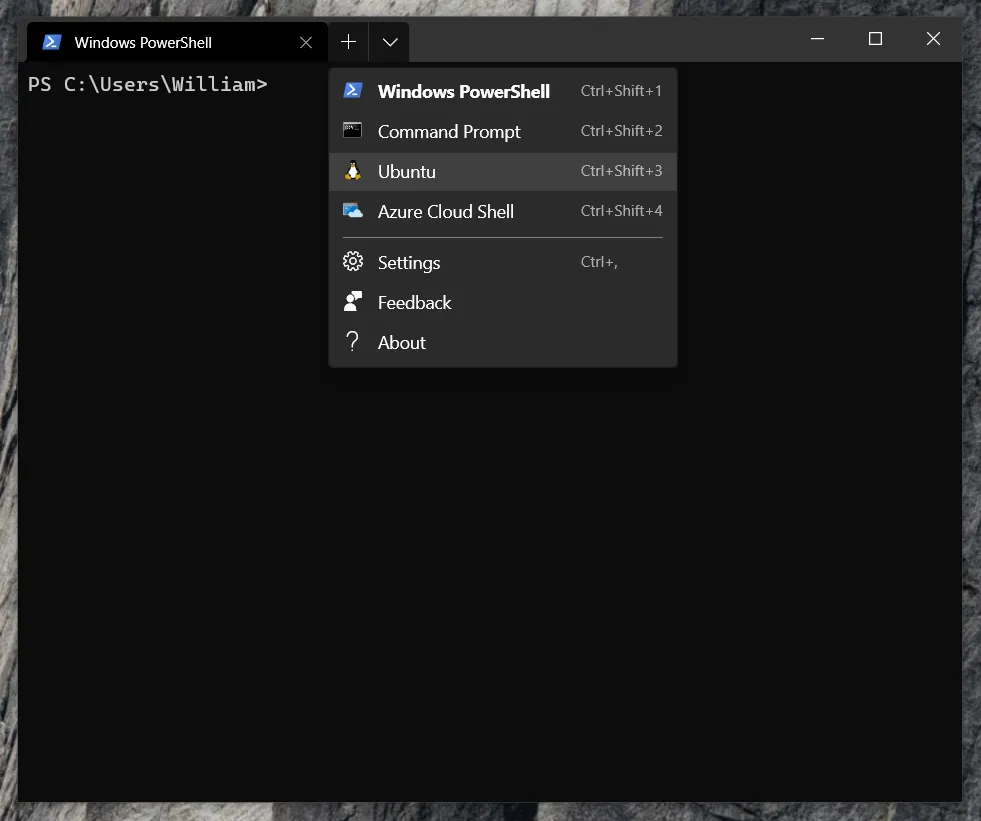
Inclusive o Windows Terminal é open source e você pode ajudar o desenvolvimento da ferramenta: github/microsoft/terminal.
WSL e Code
Como eu comentei anteriormente, a integração do VS Code e WSL está algo maravilhoso, pois explico o porque.
Quando você pega o Windows 10 totalmente zerado, o que precisa fazer é instalar o WSL2 e o Ubuntu (que pode ser adquirido diretamente da loja de aplicativos do sistema, clicando aqui).
Depois instale o VS Code e o Windows Terminal. Pronto!
Agora, ao abrir o Ubuntu via Windows Terminal, você pode rodar o seu Git (que pode ser instalado como você instala no seu ambiente Linux normalmente) e baixar os seus projetos. Acesse a pasta do projeto e execute o comando code .. O VS Code será aberto com uma conexão direta com o WSL e você pode trabalhar normalmente, como se estivesse em um Linux nativo e feliz da vida.
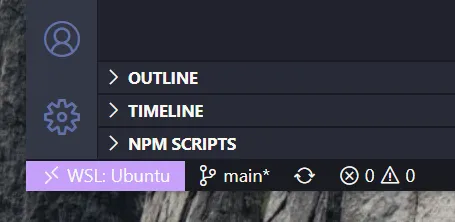
Se precisar de ajuda para rodar o Node.js via NVM, venha neste artigo que tem tudo o que você precisa: configurando o ambiente de desenvolvimento fullstack JavaScript.
Ferramentas de linha de comando
Algo que super recomendo a utilização, quando se trata de trabalhar com linha de comando, é utilizar o ZSH e o oh-my-zsh, que traz uma quantidade expressiva de comandos legais para agilizar o nosso fluxo de trabalho.
Com o uso de WSL e Ubuntu, basta abrir o Windows Terminal, acessar o Ubuntu e rodar o apt install zsh e depois seguir o oh-my-zsh.
Conclusão
É sério, tudo o que você precisa para trabalhar com programação, especificamente com Nodejs e frontend, no Windows, é da instalação do WSL, VS Code e Windows Terminal. Todo o resto você pode fazer normalmente como se estivesse em qualquer ambiente Linux, que normalmente é o nosso padrão para desenvolvimento de software.
Porém algo é extremamente importante quando se fala de Windows, lembre-se de manter o seu sistema operacional atualizado, fazer limpeza quando sentir que está começando a ficar lento e, se preciso, utilize configurações focadas em performance.
O Windows 10 está muito rápido. Eu nem reclamei das atualizações, pois a velocidade de reboot foi fantástica. Então sim, hoje em dia eu recomendaria o uso de Windows para trabalhar com programação. Dou o braço a torcer dessa vez (só hoje, ein).
O uso de WSL também não substitui o uso do Docker. Uma coisa não tem há ver com a outra, ok?
Espero que este artigo te ajude, principalmente se for meu aluno ou minha aluna no curso de frontend. E caso realmente tenha sido útil, compartilhe por aí!